Satura rādītājs
Excel CHAR funkcija (a Teksta funkcija ) sniedz konkrētu rakstzīmi, ja kā ievads ir norādīts derīgs skaitlis. Dažas rakstzīmes ir grūti atrast, jūs varat viegli ievietot šīs rakstzīmes, izmantojot CHAR Jebkuram skaitlim no 1 līdz 255 datorā ir piešķirts simbols saskaņā ar ASCII .
Amerikāņu informācijas apmaiņas sistēmas kods jeb ASCII , ir rakstzīmju kodēšanas standarts, ko izmanto ciparu komunikācijā. Katrai rakstzīmei, ko var ievadīt ciparu sistēmā, tiek piešķirts unikāls vesels skaitlis. CHAR Rakstzīme var būt skaitlis, alfabēts, interpunkcijas zīmes, speciālās rakstzīmes vai vadības zīmes. Piemēram. ASCII [komats] kods ir 044. Mazo burtu burtiem a-z ir 044. ASCII vērtības no 097 līdz 122.
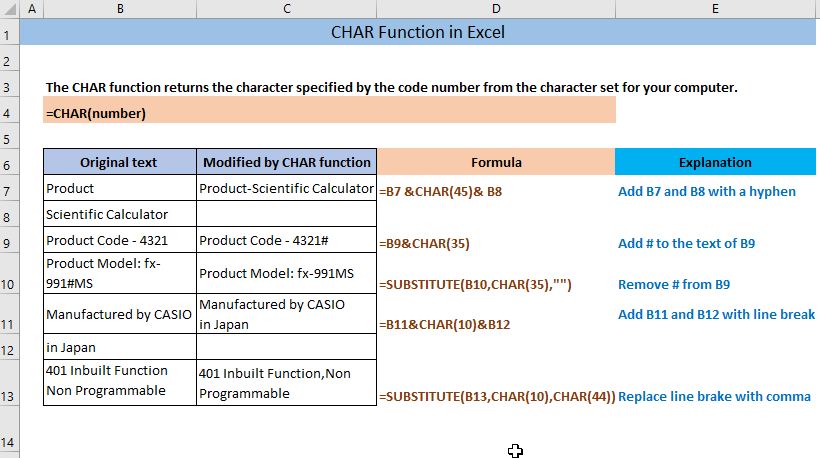
📂Saņemt prakses darba burtnīcu
CHAR funkcijas lietojumi.xlsxIevads funkcijā CHAR
♦ Mērķis
Portāls CHAR funkcija atgriež rakstzīmi, kas norādīta ar koda numuru no datora rakstzīmju kopas.
♦ Sintakse
CHAR(numurs)
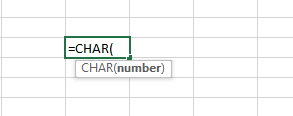
♦ Argumenta skaidrojums
| Arguments | Obligāti/pēc izvēles | Paskaidrojums |
|---|---|---|
| numurs | Nepieciešams | Vairāki no 1 līdz 255, kas piešķirts konkrētai rakstzīmei |
♦ Izvades jauda
Portāls CHAR funkcija atgriezīs rakstzīmi, pamatojoties uz skaitli, kas norādīts kā arguments.
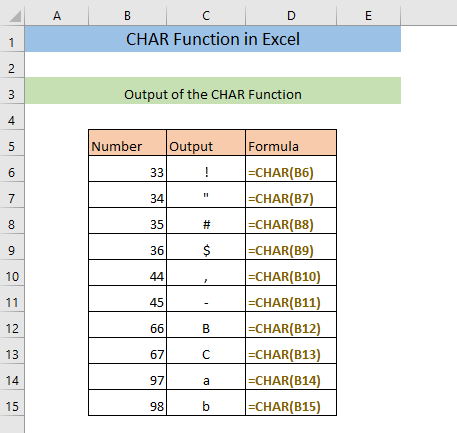
♦ Pieejamība
Šī funkcija ir ieviesta OFFICE 2010 . Jebkurai biroja versijai kopš 2010. gada ir šī funkcija.
6 piemēroti piemēri CHAR funkcijas izmantošanai programmā Excel
Tagad mēs apskatīsim dažus piemērus, kā izmantot CHAR funkcija, kas palīdzēs jums labāk izprast funkciju un tās lietojumu.
1. Divu virkņu pievienošana, izmantojot funkciju CHAR
Varat pievienot divas dažādas virknes, izmantojot CHAR funkcija.
➤ Tukšā šūnā ierakstiet šādu formulu ( C7 ),
=B7 &CHAR(45)& B8 Formulā tiks pievienotas šūnas virknes B7 un B8 ar defisi un sniegs atgriešanos šūnā C7 Ja vēlaties abas virknes savienot ar jebkuru citu rakstzīmi, nevis defisi, ir jāievada cits kods. Piemēram, ja virknes vēlaties savienot ar komatu, ir jāievada kods. 44 kā kodu vai 32 tikai uz vietas.
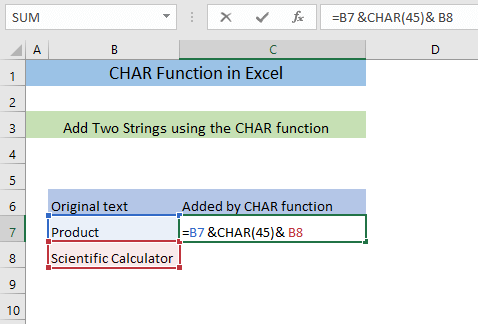
➤ Prese IEVADIET
Rezultātā šūnā tiks iegūtas divas virknes, kas savienotas ar defisi. C7 .
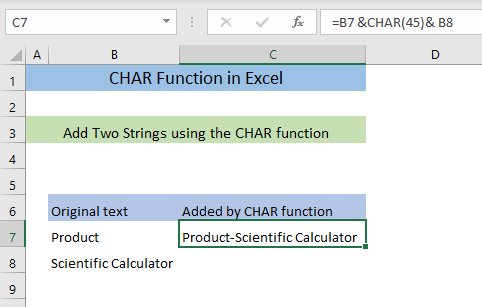
2. Pievienot rakstzīmi virknei
Varat arī pievienot rakstzīmi virknei, izmantojot CHAR Pieņemsim, ka nākamajā piemērā mēs vēlamies pievienot funkciju # ar produkta kodu. Lai to izdarītu,
➤ Tukšā šūnā ierakstiet šādu formulu ( C7 ),
=B6&CHAR(35) Formulā tiks pievienots # (rakstzīmes kods 35 ) uz šūnas tekstu B6 un atgriezīsies šūnā C7 .
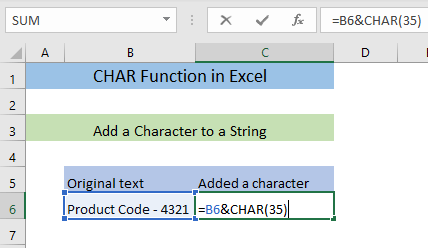
➤ Prese IEVADIET
Rezultātā redzēsiet rakstzīmi. # ir pievienots teksts šūnā C7 .
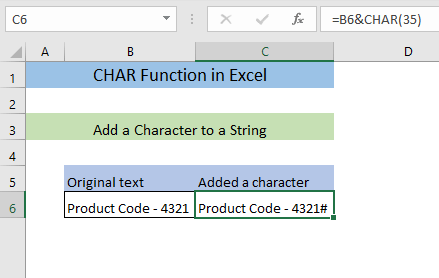
3. Dzēst rakstzīmes no virknes
Varat arī noņemt rakstzīmi no virknes, izmantojot funkciju CHAR funkciju un SUBSTITŪTS funkcija. Lai noņemtu rakstzīmi # no šūnu virknes B7 ,
➤ Ierakstiet formulu šūnā C7 ,
=AIZVIETOT(B7,CHAR(35),"") Šajā gadījumā CHAR funkcija sniegs rakstzīmi # kodam 35 un SUBSTITŪTS funkcija noņems rakstzīmi no šūnas B7 aizstājot to ar tukšu virkni.
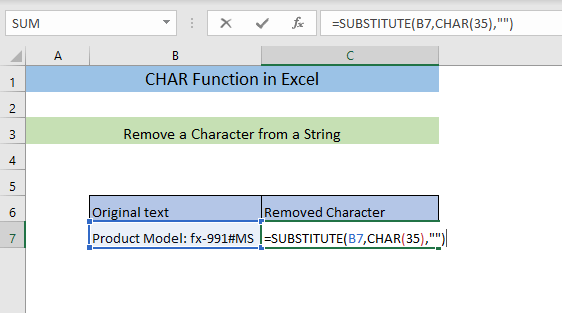
➤ Prese IEVADIET
Redzēsiet, ka raksturs ir noņemts.
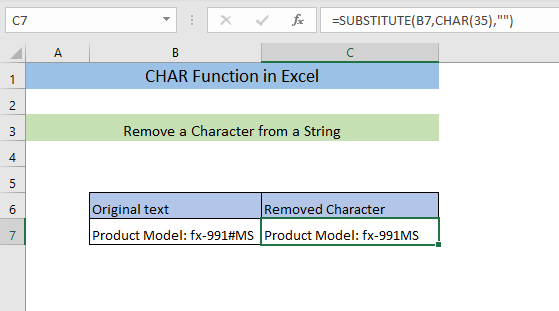
4. Divu virkņu pievienošana ar rindas pārrāvumu, izmantojot CHAR funkciju
Vēl viens veids, kā izmantot CHAR funkcija ir tā, ka mēs varam izmantot šo funkciju, lai pievienotu divas virknes ar rindas pārrāvumu. Lai to izdarītu,
➤ Ierakstiet formulu šūnā C7 ,
=B7&CHAR(10)&B8 Formula apvienos šūnas tekstus B7 un šūnu B8 ar rindas pārrāvumu, jo rindas pārrāvuma rakstzīmes kods ir 10 .
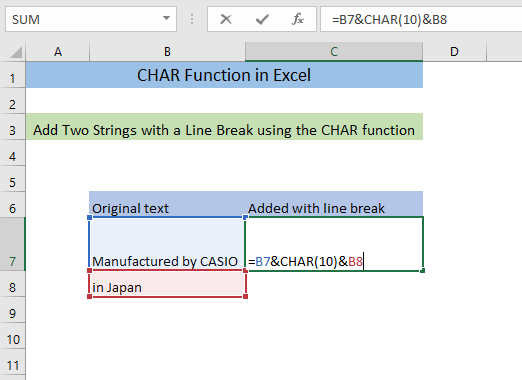
➤ Prese IEVADIET
Un redzēsiet, ka šo divu šūnu teksts ir apvienots šūnā. C7 ar rindas pārrāvumu.
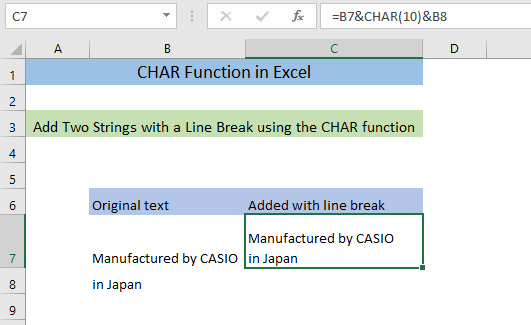
5. Aizstāt rindas pārrāvumu ar komatu, izmantojot CHAR funkciju
Varat arī aizstāt rindas pārrāvumu ar jebkuru citu rakstzīmi, izmantojot SUBSTITŪTS un CHAR Šajā piemērā mēs redzēsim, kā aizstāt rindas pārrāvumu ar komatu. Pirmkārt,
➤ Ierakstiet formulu šūnā C7 ,
=AIZVIETOT(B7,CHAR(10),CHAR(44)) Portāls CHAR(10) daļas atgriezīs rindas pārrāvumu un CHAR(44) daļas atgriezīs komatu. Pēc tam SUBSTITŪTS funkcija aizstās rindas pārrāvumu ar komatu.
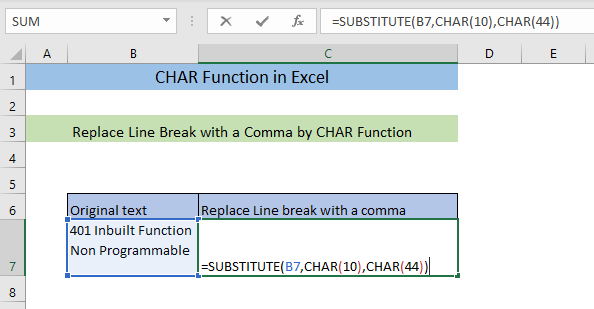
➤ Prese IEVADIET
Rezultātā redzēsiet, ka rindas pārrāvums ir aizstāts ar komatu.
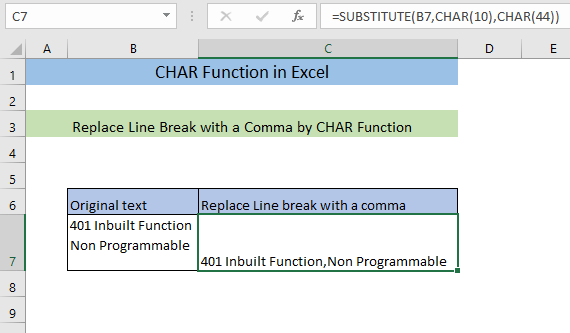
6. CHAR funkcija, lai izveidotu rakstzīmju sarakstu
Varat izveidot sarakstu ar ASCII kodu un saistītās rakstzīmes, izmantojot CHAR funkcija. Pirmkārt,
➤ Ierakstiet šādu formulu
=CHAR(ROW()) Formula atgriež pirmo rakstzīmi.
➤ Prese IEVADIET un velciet šūnas līdz 255. šūnai no šīs šūnas.
Rezultātā iegūsiet pilnu rakstzīmju sarakstu. Nākamajā attēlā esmu parādījis daļu no šī saraksta. Pilnu sarakstu iegūsiet prakses Excel failā.
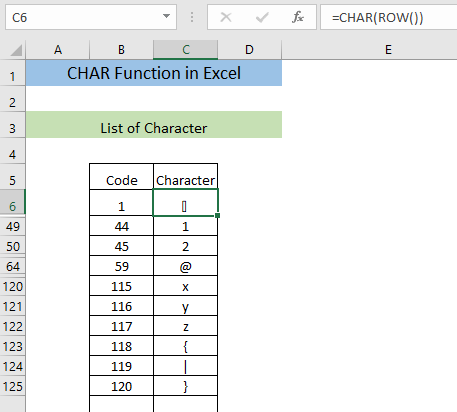
💡Kas jāatceras, lietojot funkciju CHAR
📌 Jums ir jāievada skaitlis no 1 līdz 255 uz CHAR pretējā gadījumā formula parādīs #Vērtība! Kļūda.
📌 Dažādās operētājsistēmās kods var atšķirties. Tāpēc, ja izmantojat nevis Windows, bet kādu citu operētājsistēmu, piemēram, Linux vai macOS, dažādu rakstzīmju kods var atšķirties.
📌 Ja ievadāt vērtību, kas nav ciparu skaitlis. CHAR funkcija parādīs #Vērtība! Kļūda.
📌 KODES funkcija var izmantot kā reverso CHAR funkciju, kas nozīmē, ka varat noskaidrot jebkuras rakstzīmes kodu ar KODS . Piemēram, ievadiet =CODE("A") , tā atgriezīsies 65 .
📌 CHAR funkcija nevar atgriezt visas rakstzīmes. Lai iegūtu papildu rakstzīmes, varat izmantot funkciju UNICHAR funkcija.
Secinājums
Es ceru, ka šis raksts ir palīdzējis jums labāk izprast CHAR funkciju programmā Excel. Ja jums ir neskaidrības par šo funkciju, lūdzu, atstājiet komentāru. Ja jūs zināt šīs funkcijas papildu lietojumu, informējiet mani par to.

